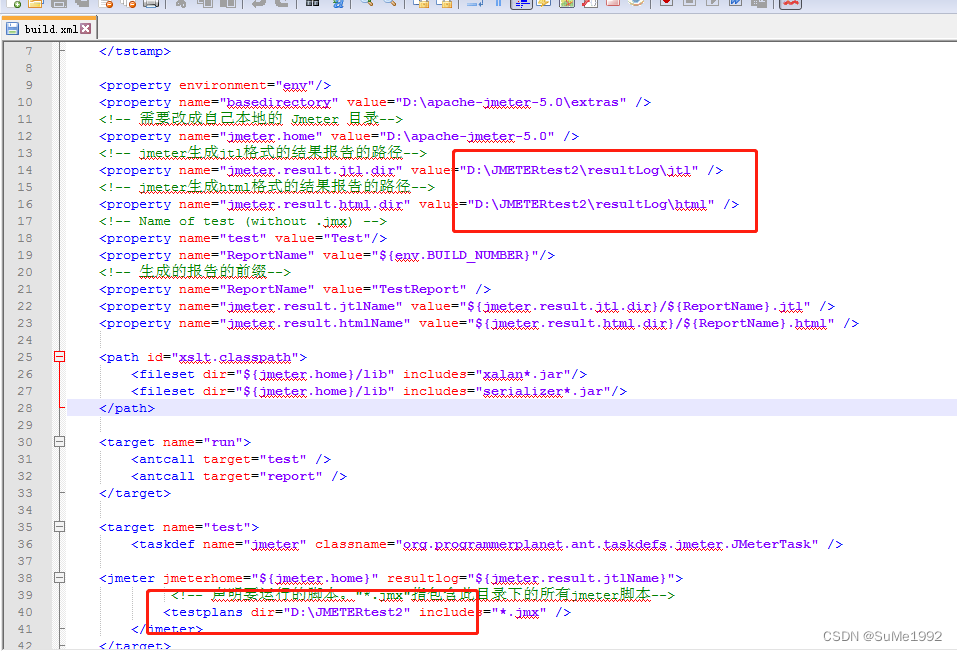>解压apache-ant-1.9.7-bin.zip到D:\apache-ant-1.9.7根目录下;
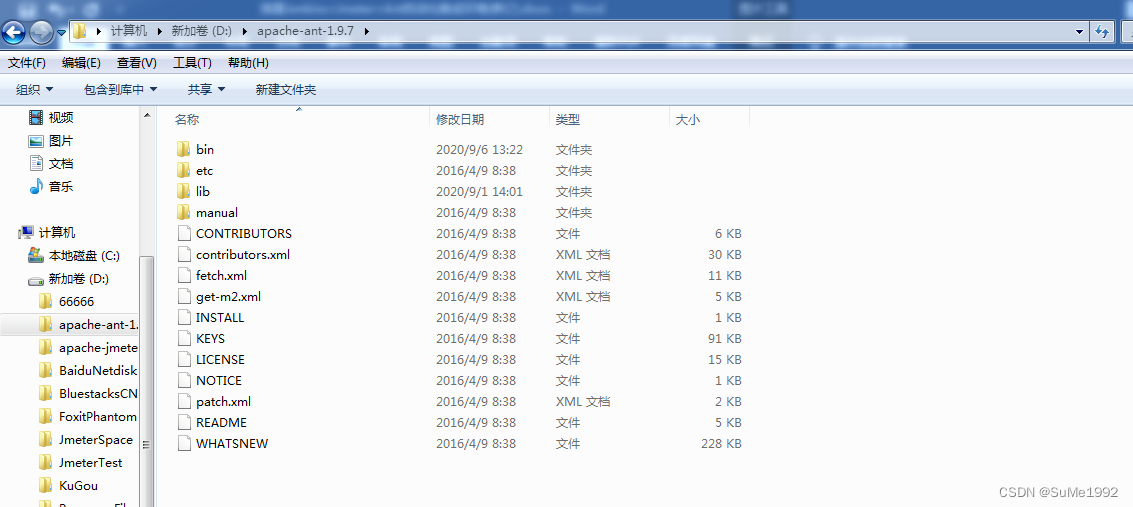
>配置ANT环境变量
1)新建以下环境变量:
ANT_HOME:D:\apache-ant-1.9.7,此为你的ANT安装路径;
设置完成后,点击"确认"来保存。
2)在环境变量PATH的最后面添加一下内容:
;%ANT_HOME%\bin
(注意前面的分号,如果PATH中最后没有分号";"的话要加上,有的话就可去除。)
进入cmd命令窗口,在CMD窗口中输入ant -version,敲击回城键,会显示出你安装的ANT版本,如果成功显示,说明你的配置应该是成功了.
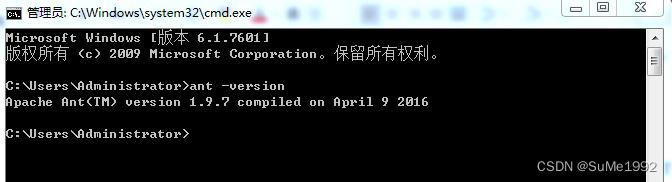
ANT+Jmeter整合
1、将Jmeter所在目录下extras子目录里的ant-jmeter-1.1.1.jar复制到ant所在目录lib子目录之下,ant运行时才能找到
"org.programmerplanet.ant.taskdefs.jmeter.JMeterTask"这个类,之后可以触发Jmeter脚本
2、建了一个目录D:\JmeterTest\resultLog,目录中分别建立了html和jtl两个文件夹,之后Ant运行之后将jtl中的文件转换成html中。
备注:这个目录就是用来存放集成测试项目用的目录结构。
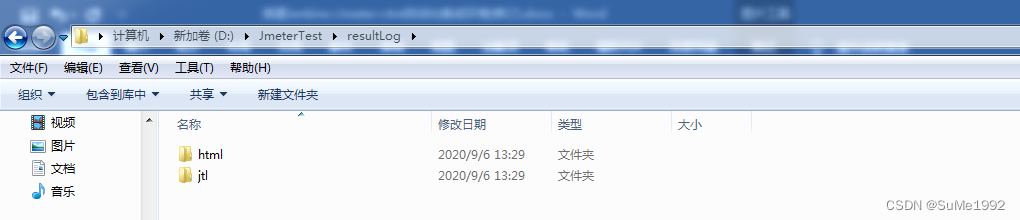
3、在D:\JmeterTest文件中建立一个build.xml文件,build.xml内容如下:
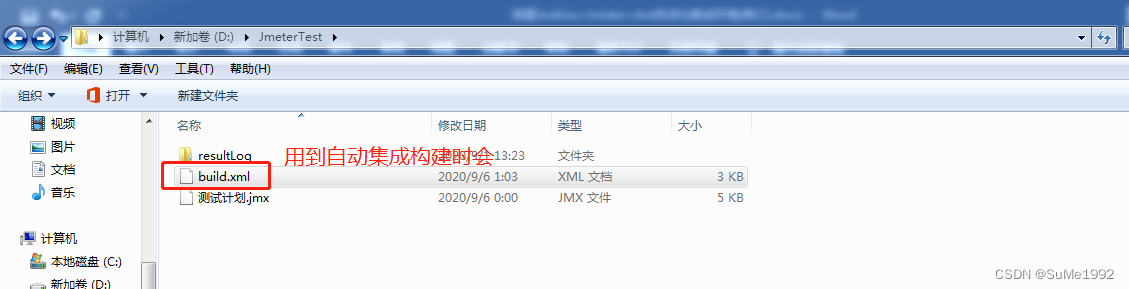
当然,如果只是构建一个项目,那么这个build.xml文件可以放在D:\apache-ant-1.9.7\bin 目录下。
build.xml代码在百度网盘中 (需要的私),注意要修改红色框框的容
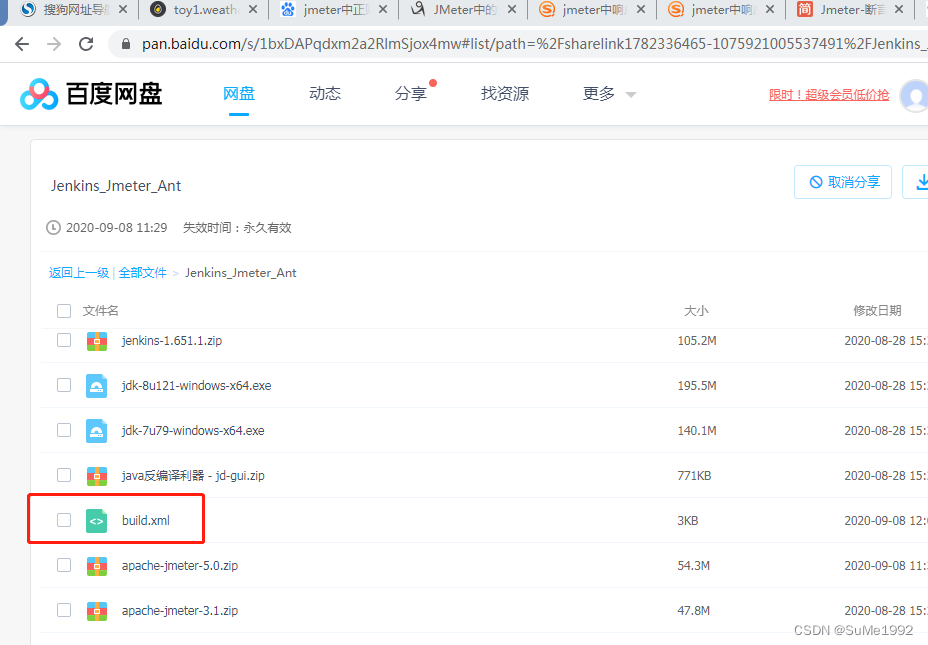
<函数env用来将jenkins中的build编号传入到报告中>,后面和jenkins集成时会用到,非常重要,不然收不到html报告。
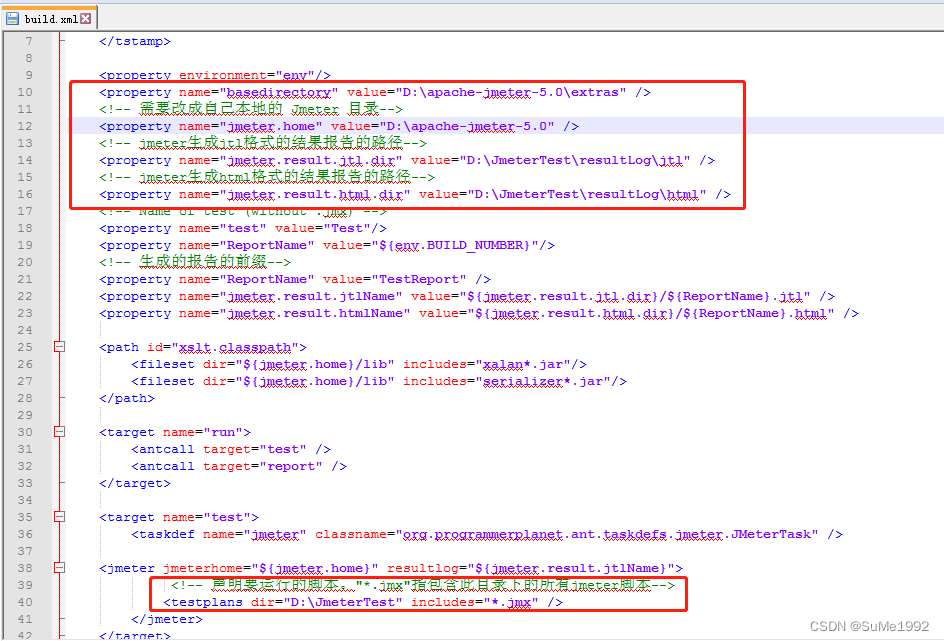
4、准备好jmeter测试脚本文件(jmx格式),放在和build同一个目录下
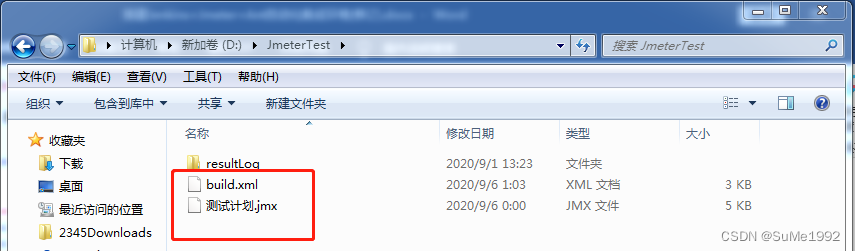
进入命令窗口,D:
然后cd切换到目标路径下(我的是D:\JmeterTest),输入命令ant敲回车,运行结束会有success信息提示
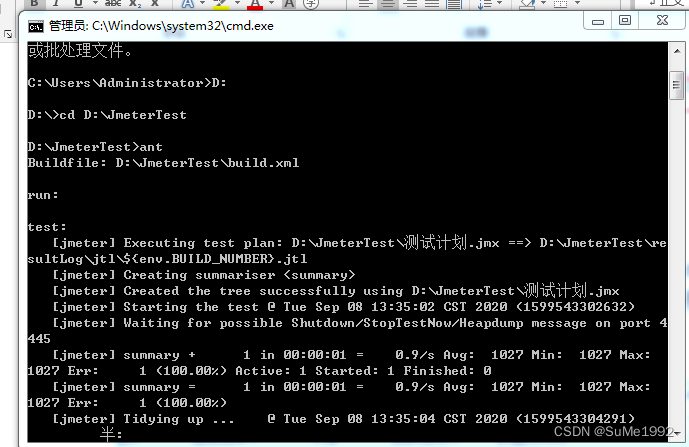
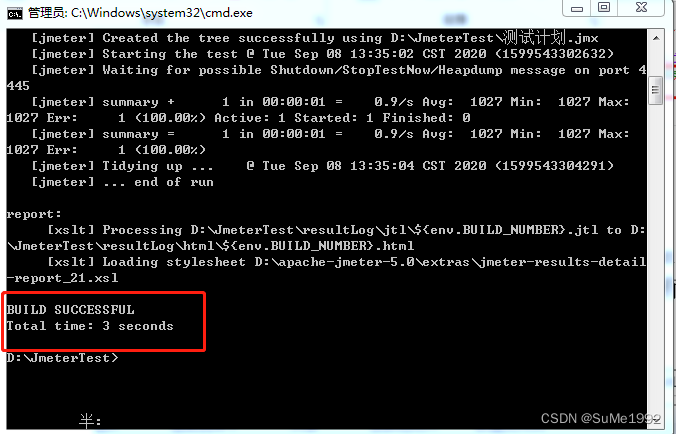
注意:必须要有被测试脚本文件,否则 ant的时候不能够build成功。
问题:前言中不允许的内容:
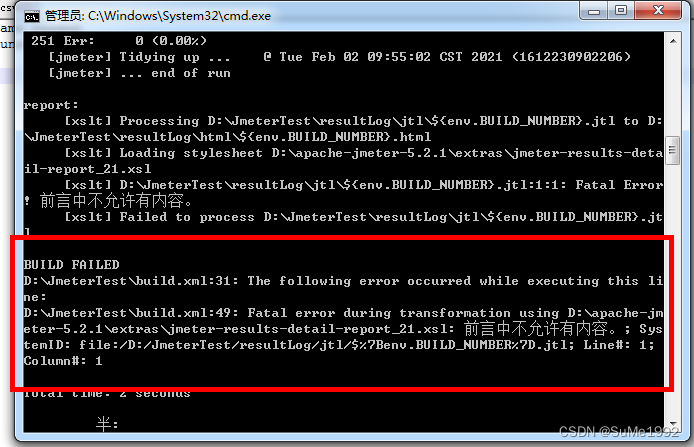
解决办法:修改配置文件
jmeter.save.saveservice.output_format=csv,修改为 jmeter.save.saveservice.output_format=xml,注意是小写的xml,并且去掉 #
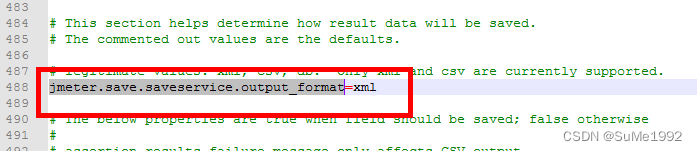
这是一个项目的build目录,我们可以创建多个项目目录,每个目录下有自己对应的build.xml文件和测试脚本文件.jmx文件。
注意:build.xml中的路径要修改到对应项目路径,文件名等等